Comment quitter et lancer la fonctionnalité de capteur de proximité Dell sur le Latitude 7400 2-en-1
Résumé: Cet article décrit les étapes à suivre pour fermer et lancer manuellement le capteur de proximité Dell sur le système Latitude 7400 2-en-1.
Symptômes
Informations sur le capteur de proximité Dell
L’application Dell Proximity Sensor prend en charge la fonctionnalité d’exécution automatique uniquement lorsqu’elle reste dans la barre d’état système. Une fois que vous quittez l’application Capteur de proximité Dell, vous devez relancer l’application et activer la fonctionnalité manuellement.
Le paramètre par défaut de l’état Proximité et Éloignement dans l’application Capteur de proximité Dell est activé lorsque vous démarrez pour la première fois le système Latitude 7400 2-en-1. Le paramètre par défaut de l’état Proximité et Loin dans l’application Capteur de proximité Dell est Désactivé si l’application est fermée puis relancée.
Cause
Résolution
Quitter et lancer le capteur de proximité Dell
Comment quitter le capteur de proximité Dell :
- Cliquez avec le bouton droit de la souris sur l’application Dell Proximity Sensor dans la barre d’état système de Windows
- Cliquez sur Quitter pour quitter l’application (Figure 1) :
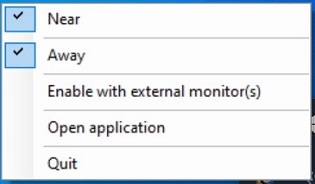
Figure 1 : Cliquez sur Quitter pour quitter l’application Capteur de proximité Dell
Lancement du capteur de proximité Dell et activation de la fonctionnalité de proximité :
- Accédez à Démarrer, sélectionnez Paramètres > Système > Alimentation et veille > Capteur de proximité Dell
- Cliquez sur Modifier le comportement du PC en fonction de votre proximité avec le PC pour lancer l’application Capteur de proximité Dell (Figure 2) :
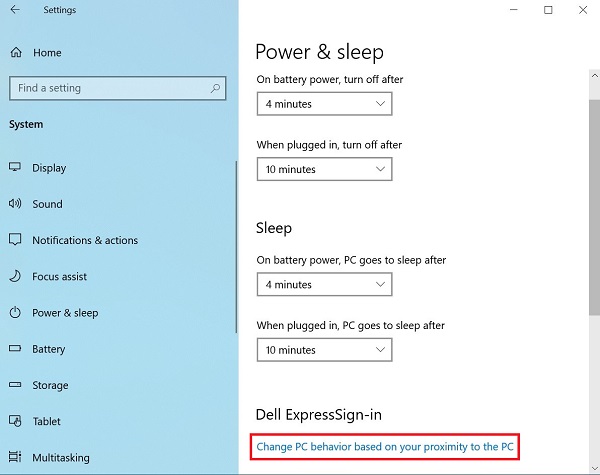
Figure 2 : Cliquez sur Modifier le comportement du PC... en bas de l’écran Paramètres - Faites basculer le bouton radio de Near de OFF à ON (Figure 3) :
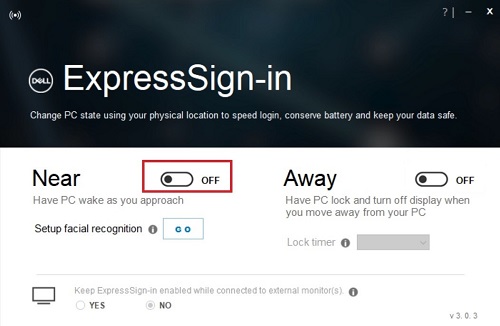
Figure 3 : Basculez le bouton radio Near en position ON
- Faites basculer le bouton radio Away de OFF sur ON (Figure 4) :
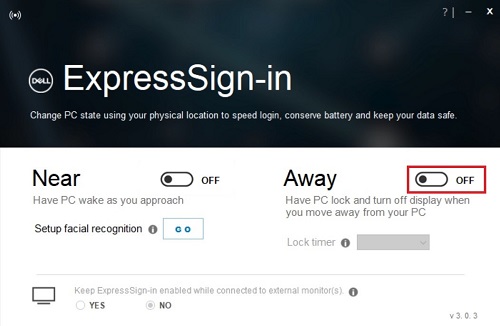
Figure 4 : Basculez le bouton radio Away en position ON
- Lorsque l’option Absent est activée, le minuteur de verrouillage est activé. Cela détermine la durée de verrouillage de l’écran lorsque l’utilisateur est absent (Figure 5) :
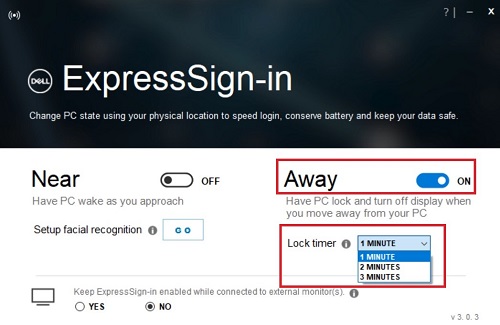
Figure 5 : Lock Timer combo box Activé pour définir le minuteur